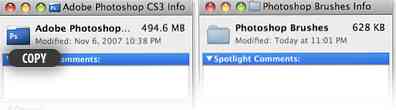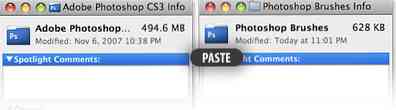Hoe Mac OS X Leopard-pictogrammen te veranderen
[Alleen Mac] Door een mappictogram aan te passen, kan het gemakkelijk van de rest in een map afsteken. In Mac is het wijzigen van een mappictogram vrij eenvoudig. U kunt het doen zonder assistent van een toepassing van derden. Volledige gids na de sprong.
Een mappictogram wijzigen in Mac
- Zoek eerst een pictogram dat u wilt gebruiken. Hier gebruiken we het pictogram Photoshop [Ps] als een voorbeeld. Klik om te selecteren de applicatie. het dossier -> Informatie verkrijgen (Command + I) om toepassingsinformatie te starten.
- Klik op het pictogram om het te selecteren, Bewerk -> Kopiëren (Command + C) om het pictogram te kopiëren.
- Op het pictogram dat u wilt wijzigen, het dossier -> Informatie verkrijgen (Command + I) om de mapinfo te starten, klik op het pictogram en voer a uit Bewerk -> Pasta (Command + V).
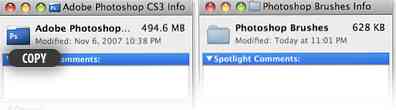
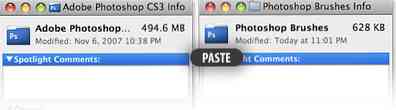
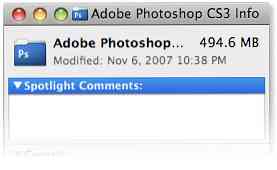
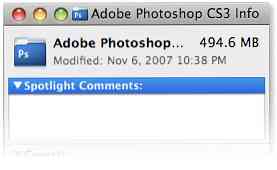
Voila, je map heeft nu een nieuwe look.